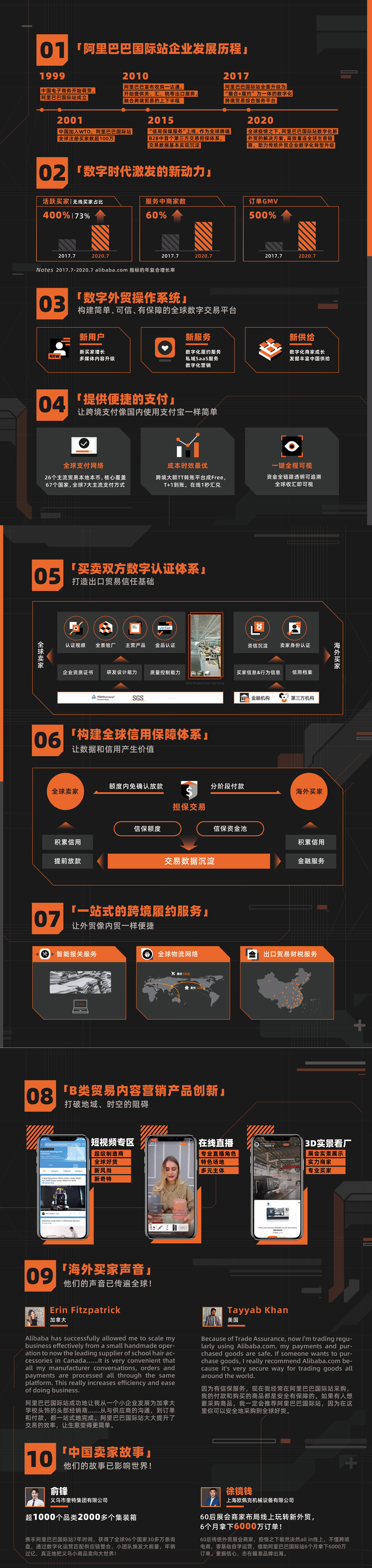cvi ide使用 一些技巧
一些技巧
1、编辑同类型 控件 以command button为例。假定
控件 以command button为例。假定 panel上放置一个圆形
panel上放置一个圆形 command button,回调函数以及控件名字均ok,
command button,回调函数以及控件名字均ok, 想改变该command button
想改变该command button 外观,可以先选定该控件,然后使用edit菜单下
外观,可以先选定该控件,然后使用edit菜单下 control style项。自己尝试一下吧。很方便。
control style项。自己尝试一下吧。很方便。
2、复制与粘贴  需要
需要 同一个panel上安置n个相同
同一个panel上安置n个相同 控件,可先选择一个该类型
控件,可先选择一个该类型 控件方到面板上,然后,选定它,使用ctrl+c执行复制操作,ctrl+v执行粘贴-粘贴位置可以用鼠标指定。
控件方到面板上,然后,选定它,使用ctrl+c执行复制操作,ctrl+v执行粘贴-粘贴位置可以用鼠标指定。 复制过程中,cvi自动给这些控件命名以进行区分,其规则是:假定第一个控件命名为string,则后续各个控件被命名为string_n.
复制过程中,cvi自动给这些控件命名以进行区分,其规则是:假定第一个控件命名为string,则后续各个控件被命名为string_n.
3、由一个.c文件生成头文件 Build->Generate prototypes,可以把c文件中所有 全局变量及函数以声明
全局变量及函数以声明 方式集中到一个头文件中。
方式集中到一个头文件中。 规划良好
规划良好 project,这个功能用
project,这个功能用 上。
上。
4、制作安装文件  工程窗口中,选择build菜单下
工程窗口中,选择build菜单下 Target Settings,
Target Settings, 提示作即可。当然这个功能不及那些专门制作setup.exe
提示作即可。当然这个功能不及那些专门制作setup.exe 软件。
软件。
5、变量观察  程序调试过程中观察变量
程序调试过程中观察变量 值很重要。可以
值很重要。可以 设置断点
设置断点
 程序出错但并未停止
程序出错但并未停止 情况下(ide中
情况下(ide中 stop快捷按钮未变灰),
stop快捷按钮未变灰), 该变量上右击鼠标,选择view variable value.弹出
该变量上右击鼠标,选择view variable value.弹出 窗口中你可以观察整个工程文件中所有
窗口中你可以观察整个工程文件中所有 全局变量和当前程序块中
全局变量和当前程序块中 部分局部变量
部分局部变量 值。变量观察窗口具备非常强大
值。变量观察窗口具备非常强大 功能,比如你可以查找数组中某个元素
功能,比如你可以查找数组中某个元素 值。
值。
6、控件前后移动 首先 panel上放置一些控件,
panel上放置一些控件, 出于外观考虑,我们需要为这些控件增加一个背景--比如把它们放置
出于外观考虑,我们需要为这些控件增加一个背景--比如把它们放置 一个Decoration上,
一个Decoration上, 选择一个Decoration,那么它可能把先前放置
选择一个Decoration,那么它可能把先前放置 控件覆盖。如何才能把Decoration放到这些控件之后呢?选择Arrange->control zplane panel->move to back. 同时Arrange菜单下提供了许多编辑控件
控件覆盖。如何才能把Decoration放到这些控件之后呢?选择Arrange->control zplane panel->move to back. 同时Arrange菜单下提供了许多编辑控件 功能项,比如对齐方式:可以按住shift功能键结合鼠标单击选定一组控件,然后Arrange->alignment
功能项,比如对齐方式:可以按住shift功能键结合鼠标单击选定一组控件,然后Arrange->alignment
7、查找变量 意义
意义  忘记某个变量对应
忘记某个变量对应 控件,可以
控件,可以 该变量名上单击鼠标右键,选择find ui object.单击右键弹出
该变量名上单击鼠标右键,选择find ui object.单击右键弹出 菜单中都是很有用途
菜单中都是很有用途 功能项,比如go to definition--可找到变量或函数
功能项,比如go to definition--可找到变量或函数 定义。
定义。
8、分割线 使用
使用  cvi ide中,快捷方式栏下边有一条黑色细线,把鼠标移动到他
cvi ide中,快捷方式栏下边有一条黑色细线,把鼠标移动到他 上面,可
上面,可 下拖动,
下拖动, 把ide窗口分成上下两个部分,为编辑源文件提供方便,特别是需要察看同一文件中别
把ide窗口分成上下两个部分,为编辑源文件提供方便,特别是需要察看同一文件中别
 方
方 代码
代码 情况下。
情况下。
9、变量命名风格 cvi中控件默认 命名全部是大写,建议
命名全部是大写,建议 整个工程中保持这种风格。
整个工程中保持这种风格。 大
大 工程中使控件命名具有级连特性,即panel上
工程中使控件命名具有级连特性,即panel上 控件将
控件将 自身名字前面加上panel
自身名字前面加上panel 名字,是一个很好
名字,是一个很好 习惯,它可以帮助开发者方便
习惯,它可以帮助开发者方便 对所使用
对所使用 控件进行逻辑上
控件进行逻辑上 分类和定位。当然
分类和定位。当然 受控件命名长度限制,命名需要仔细考虑。命名方面
受控件命名长度限制,命名需要仔细考虑。命名方面 详细论述可见代码大全。
详细论述可见代码大全。
10、代码块选择方式 良好 代码布局给阅读代码带来很大方便。
代码布局给阅读代码带来很大方便。 需要整体移动(朝左或右)某些行代码,可以选定这些代码,使用shift+tab键进行移动。
需要整体移动(朝左或右)某些行代码,可以选定这些代码,使用shift+tab键进行移动。 需要移动一个不规则(指
需要移动一个不规则(指 tab键移动
tab键移动 8个字节位置)
8个字节位置) 位置怎么办?注意ide最下边
位置怎么办?注意ide最下边 状态条,从左依次为:当前所
状态条,从左依次为:当前所
 行数和总行数-列数-是否编译过
行数和总行数-列数-是否编译过 标志(c字符,
标志(c字符, 能看到该字符,表示这个文件
能看到该字符,表示这个文件 执行之前需要编译)-代码填写方式(覆盖[Ovr]
执行之前需要编译)-代码填写方式(覆盖[Ovr] 插入[Ins])-直到一个类似芯片
插入[Ins])-直到一个类似芯片 标志,可以用鼠标单击改变其形状,然后
标志,可以用鼠标单击改变其形状,然后 执行鼠标拖动选择代码,看有什么变化?
执行鼠标拖动选择代码,看有什么变化?
11、获 帮助
帮助 快捷方法
快捷方法  对某个函数
对某个函数 意义不清楚,可以调出该函数
意义不清楚,可以调出该函数 面板(用鼠标右击选择Recall function panel),右击该面板,获
面板(用鼠标右击选择Recall function panel),右击该面板,获 函数
函数 说明;
说明; 某个参数区里右击,获
某个参数区里右击,获 该参数
该参数 说明。当然,也可以使用cvi提供
说明。当然,也可以使用cvi提供
 线帮助。
线帮助。
12、绘图控件 选择 建议使用graph,
选择 建议使用graph, 它比canvas提供了更多
它比canvas提供了更多 绘图函数.但也有例外,
绘图函数.但也有例外, 进行opengl应用,则应该选择canvas控件。
进行opengl应用,则应该选择canvas控件。